Cara Mengganti Jenis, Ukuran Dan Warna Tulisan Di Word
Baca juga : Cara Membuat Garis Putus-Putus Di Word Dengan Mudah Dan Cepat
Microsoft
word sebagai aplikasi yang sangat di butuhkan dalam membuat sebuah dokumen.
Mungkin kalian mengira tulisan yang ada di word hanya itu-itu saja, jawabannya
tentu saja idak. Di word banyak sekali jenis huruf yang bisa kalian gunakan.
Bukan hanya itu, selain memiliki banyak jenis huruf, kalian juga bisa mengubah
warna dan ukuran pada tulisan yang kalian buat di word.
Baca juga : Cara Membuat Garis Bawah Di Ms Word 2016
Memang
huruf yang biasa di gunakan dalam membuat sebuah dokumen pada umumnya menggunakan
huruf jenis Calibri, Arial dan Times New Roman. Ketiga jenis huruf tesebutlah
yang sering kalian lihat pada sebuah buku, majalah, koran dan lain sebagainya.
Baca juga : Cara Mudah Menampilakn Ruller / Penggaris Di Word 2016
Nah bagi
kalian yang masih belum mengerti bagaimana cara menggati jenis, ukuran dan wana
pada tulisan, kalian bisa mengikuti langkah-langkah sebagai berikut.
Baca juga : Cara Menambahkan Tanda Tangan Di Ms.Word 2016 Dengan Mudah
Cara
Mengganti Jenis, Ukuran Dan Warna Tulisan Di Word
Mengganti
Jenis Huruf.
yang
pertama kita akan mencoba untuk mengganti jenis huruf yang akan di gunakan.
Caranya :
1. 1. Buka terlebih
dahulu aplikasi Microsoft Word.
2. 2. Untuk menggant
jenis tulisan pada tulisan yang sudah di buat kalian harus Blok terlebih
dahulu tulisan tersebut. Dan apabila baru ingin membuat tulisan, pastikan
kalian masih di menu Home lalu pilih tanda panah ke bawah pada
tulisan yang ada di dalam kotak. Lihat gambar di bawah.
3. 3. Silahkan plih
jenis tulisan yang ingin kalian gunakan.
4. 4. Maka nanti
tilisan yang sudah kalian Blok tadi akan berubah ke bentuk tulisan yang kalian
pilih.
Mengganti
Ukuran Huruf.
Untuk
selanjutnya setelah jenis huruf kita rubah, kita akan merubah ukuran pada uruf
tersebut. Caranya:
1. 1.Buka aplikasi Mirosoft
word.
2. 2. Untuk merubah
ukuran, Jangan lupa untuk Blok pada tulisan yang ingin kalian rubah
ukurannya. Pada menu Home kalian cari angka yang ada di dalam kotak lalu pilih
tanda panah kebawah. Lihat pada gambar di bawah.
3. 3. Setelah tanda
panah kebawah kalian klik maka akan muncul beberapa ukuran yang bisa kalian
pilih. Atau kalian juga bisa menulis langsung ukuran huruf yang ingin di
gunakan di dalam kotak tersebut.
4. 4. Apabila kalian sudah melakukan langkah-langkah seperti diatas maka ukuran huruf akan langsung berubah seperti yang kalian pilih.
Mengganti
Warna Tulisan
Untuk
selanjutnya kita akan mengganti warna pada tulisan. Caranya:
1. 1. Seperti biasa
kalian buka Microsoft Word
2. 2. Blok terlebih dahulu tulisan yang kalian
ingin rubah warnanya.
3. 3. Masih di menu Home,
Kalian pilih Icon huruf A yang memiliki kotak warna di bawahnya.
4. 4. Klik tanda
panah ke bawah yang ada di sampingnya.
5. 5. Nati akan
muncul beberapa pilihan warna yang bisa kalian gunakan silahkan dipilih.
Apabila warna yang kalian inginkan tidak ada, kalian bisa membuat warna sendiri
dengan memilih More Colors… atau juga Gradient.
6. 6. Jika sudah selesai maka warna pada tulisan pun akan berubah seperti yang kalian pilih.
Kesimpulan.
Huruf yang
ada di word Bisa kalian ubah pada jenis, ukuran dan warnanya. Akan tetapi untuk
sebuah dokumen resmi, pastikan huruf yang kalian gunakan jenis Arial, Calibri
atau Times New Roman berwarna hitam dan menggunakan ukuran antara 11 dan 12.
Baca juga : 3 Cara Menambahkan Gambar / Foto Ke Ms.Word 2016
Nah, itulah
tutorial singkat tentang bagaimana cara merubah jenis, ukuran dan warna padatilisan yang ada di word. Semoga artikel ini bisa bermanfaat bagi kalian yang
masih belajar menggunakan word. Apabila ada pertanyaan, Tulis saja pada kolom
komentar yang ada di bawah.
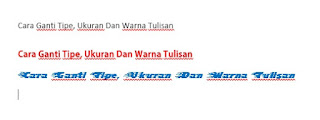



0 Response to "Cara Mengganti Jenis, Ukuran Dan Warna Tulisan Di Word"
Posting Komentar